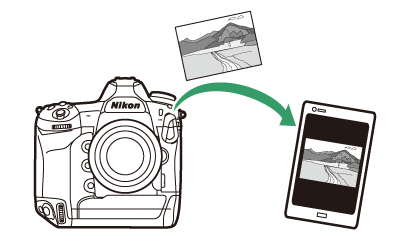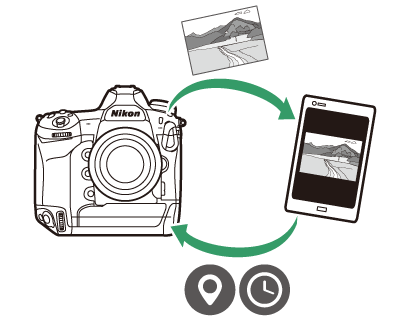Connexion à des périphériques mobiles
- Application SnapBridge
- Avantages de SnapBridge
- Connexions sans fil
- Connexion en Wi‑Fi (mode Wi‑Fi)
- Connexion en Bluetooth
Application SnapBridge
Utilisez l’application SnapBridge pour établir des connexions sans fil entre l’appareil
photo et votre smartphone ou tablette (« périphérique mobile »).
-
L’application SnapBridge est disponible sur l’App Store® d’Apple et sur Google Play™.
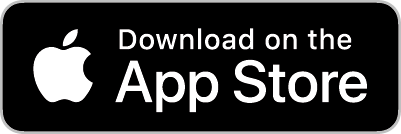
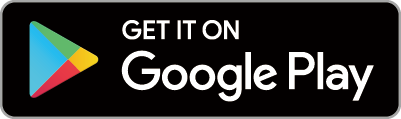
-
Consultez le site Web de Nikon pour obtenir les dernières informations sur SnapBridge.
Avantages de SnapBridge
Les tâches que vous pouvez effectuer avec l’application SnapBridge sont décrites ci-dessous. Pour en savoir plus, reportez-vous à l’aide en ligne de l’application SnapBridge :
Téléchargement des images de l’appareil photo
Téléchargez les images existantes vers votre périphérique mobile. Vous avez également la possibilité de télécharger les images automatiquement au fur et à mesure de la prise de vue.
Photographie à distance
Commandez l’appareil photo et prenez des photos depuis le périphérique mobile.
Connexions sans fil
Utilisez l’application SnapBridge pour établir des connexions sans fil entre l’appareil photo et votre périphérique mobile. Vous pouvez vous connecter soit en Wi‑Fi ( Connexion en Wi‑Fi (mode Wi‑Fi) ), soit en Bluetooth ( Connexion en Bluetooth ). En vous connectant avec l’application SnapBridge, vous pouvez régler l’horloge de l’appareil photo et mettre à jour les données de position à l’aide des informations communiquées par le périphérique mobile. La connexion en Bluetooth permet de transférer les images automatiquement au fur et à mesure de la prise de vue.
|
Wi‑Fi |
Bluetooth |
Connexion en Wi‑Fi (mode Wi‑Fi)
-
Activez le Wi‑Fi sur le périphérique mobile. Pour en savoir plus, consultez la documentation fournie avec le périphérique.
-
Vérifiez que l’accumulateur de l’appareil photo et la batterie du périphérique mobile sont entièrement chargés afin d’empêcher une extinction inattendue.
-
Vérifiez qu’il reste de l’espace sur la carte mémoire de l’appareil photo.
-
Périphérique mobile : démarrez l’application SnapBridge.

Si c’est la première fois que vous démarrez l’application, touchez []. Si vous avez déjà démarré l’application auparavant, vous pouvez passer à l’étape 2.
-
Ouvrez l’onglet
 et touchez
et touchez  > [].
> [].
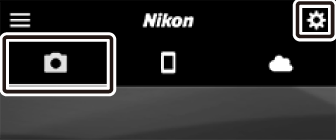
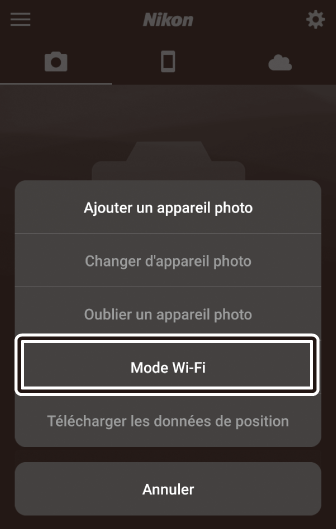
-
Périphérique mobile : touchez [] lorsque vous y êtes invité.
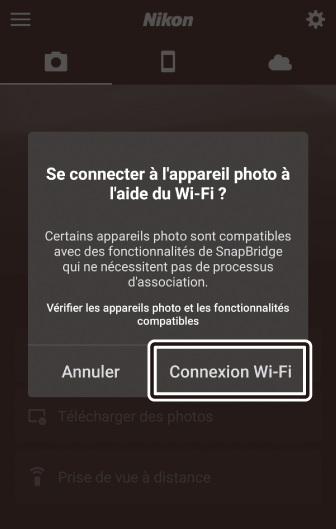
-
Appareil photo/périphérique mobile : mettez l’appareil photo sous tension lorsque le périphérique mobile vous invite à le faire.
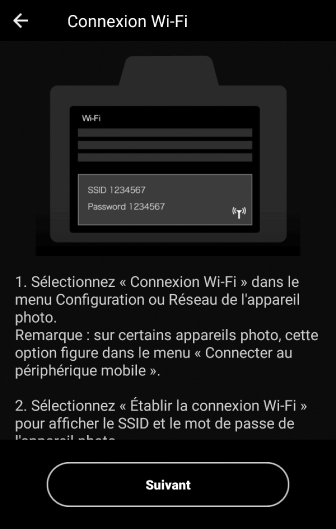
Ne touchez pas [] tant que vous n’avez pas effectué l’étape suivante.
-
Appareil photo : sélectionnez [] > [] dans le menu Configuration, puis mettez en surbrillance [] et appuyez sur J.
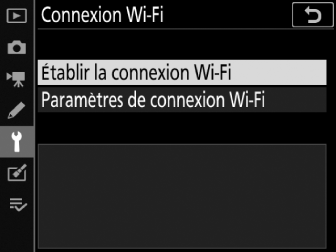
Le SSID et le mot de passe de l’appareil photo s’affichent.

-
Périphérique mobile : reprenez le périphérique mobile et touchez [].
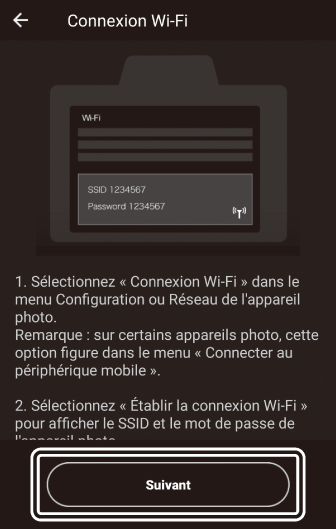
-
Périphérique mobile : après avoir lu les instructions affichées par le périphérique mobile, touchez [].
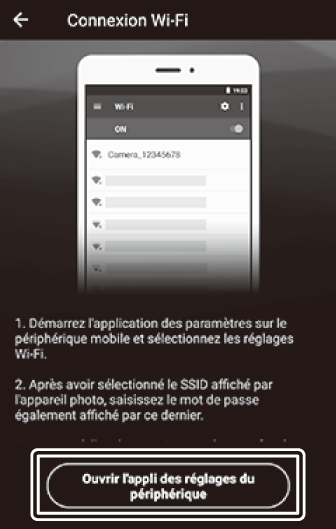
-
Périphériques Android : les paramètres Wi‑Fi s’affichent.
-
Périphériques iOS : l’application « Réglages » s’ouvre. Touchez [] pour ouvrir [], puis faites défiler vers le haut et touchez [], qui figure en haut de la liste des réglages.
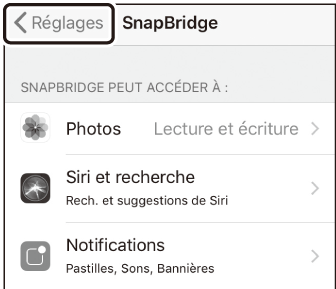

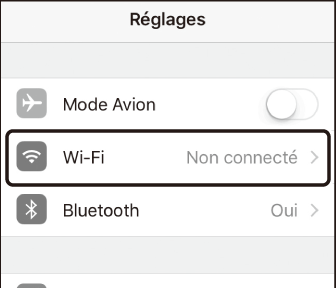
-
-
Périphérique mobile : saisissez le SSID et le mot de passe affichés par l’appareil photo à l’étape 5.
-
L’invite affichée par le périphérique varie selon le modèle et le système d’exploitation.
-
Périphérique Android
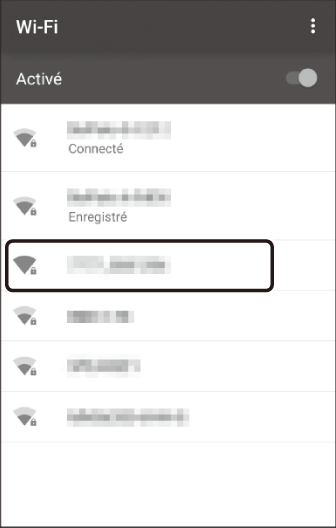

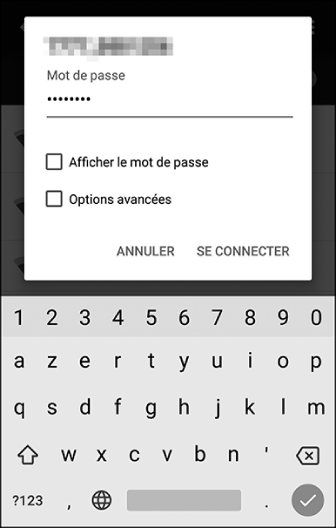
-
Périphérique iOS
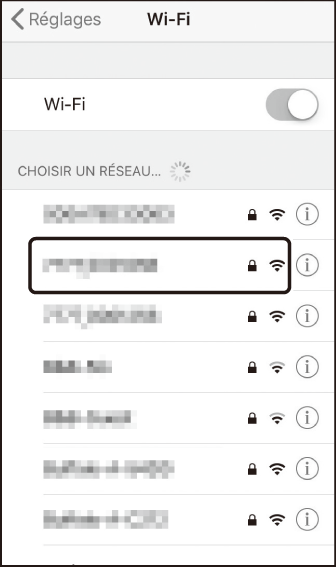

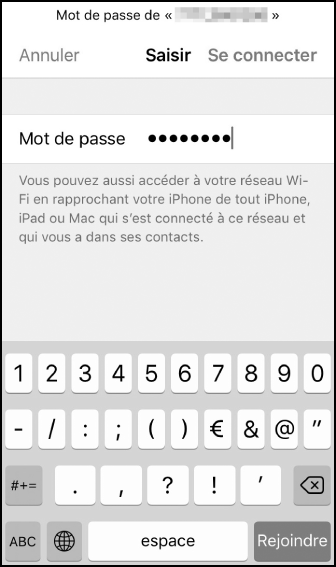
-
-
Il ne sera pas nécessaire de saisir le mot de passe lors de votre prochaine connexion à l’appareil photo.
-
-
Périphérique mobile : revenez à l’application SnapBridge.
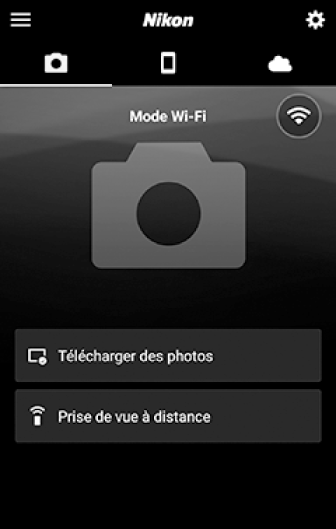
-
Une fois la connexion Wi‑Fi établie, les options du mode Wi‑Fi s’affichent.
-
Reportez-vous à l’aide en ligne pour obtenir des informations sur l’utilisation de l’application SnapBridge.
Arrêt du mode Wi‑FiPour mettre fin à la connexion Wi‑Fi, touchez
 . Lorsque l’icône devient
. Lorsque l’icône devient  , touchez
, touchez  et sélectionnez [].
et sélectionnez [].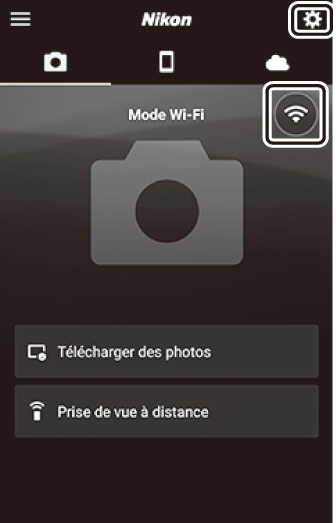
-
Connexion en Bluetooth
Avant de vous connecter en Bluetooth pour la première fois, vous devez associer l’appareil photo et le périphérique mobile comme décrit ci-dessous. La procédure pour iOS est légèrement différente de celle pour les périphériques Android.
-
Activez le Bluetooth sur le périphérique mobile. Pour en savoir plus, consultez la documentation fournie avec le périphérique.
-
Vérifiez que l’accumulateur de l’appareil photo et la batterie du périphérique mobile sont entièrement chargés afin d’empêcher une extinction inattendue.
-
Vérifiez qu’il reste de l’espace sur la carte mémoire de l’appareil photo.
Première connexion à un périphérique Android : association
Pour obtenir des informations sur la connexion aux périphériques iOS, reportez-vous à « Première connexion à un périphérique iOS : association » (Première connexion à un périphérique iOS : association).
-
Appareil photo : sélectionnez [] > [] dans le menu Configuration, puis mettez en surbrillance [] et appuyez sur J.
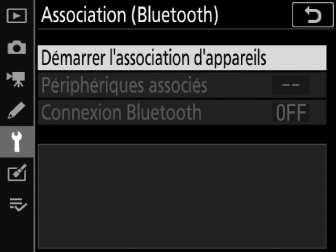
Le nom de l’appareil photo s’affiche sur le moniteur.
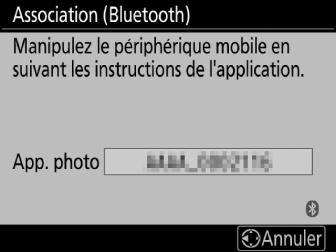
-
Périphérique Android : démarrez l’application SnapBridge.

-
Si c’est la première fois que vous démarrez l’application, touchez [].
-
Si vous avez déjà démarré l’application auparavant, ouvrez l’onglet
 et touchez [].
et touchez [].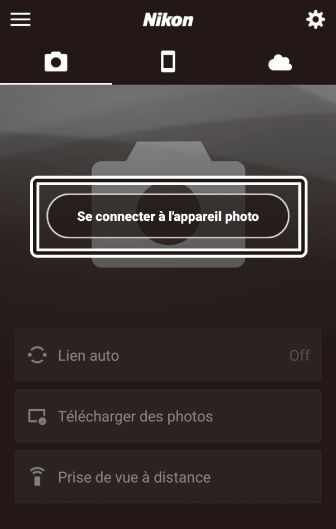
-
-
Périphérique Android : touchez le nom de l’appareil photo.
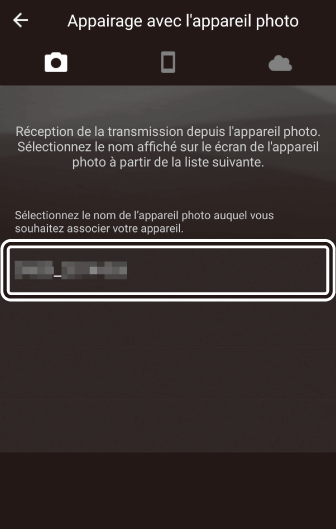
-
Appareil photo/périphérique Android : vérifiez que l’appareil photo et le périphérique Android affichent le même code d’authentification.
Le code d’authentification est entouré sur les illustrations.
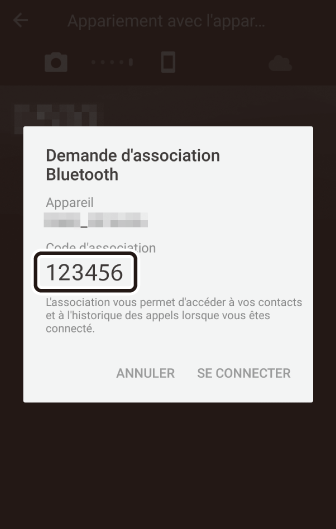

-
Appareil photo/périphérique Android : démarrez le processus d’association.
-
Appareil photo : appuyez sur J.

-
Périphérique Android : touchez le bouton indiqué sur l’illustration. Le bouton de l’illustration est intitulé [], mais ce nom peut différer selon le type de périphérique et la version d’Android que vous utilisez.
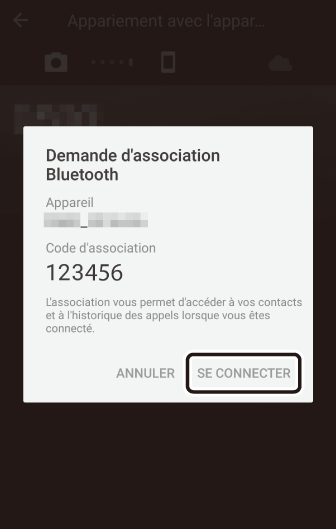
Erreur d’associationSi vous attendez trop longtemps avant d’appuyer sur le bouton de l’appareil photo et de toucher le bouton du périphérique Android, le périphérique affichera un message d’erreur et l’association échouera. Touchez [] et revenez à l’étape 2.
-
-
Appareil photo/périphérique Android : suivez les instructions à l’écran pour effectuer l’association.
-
Appareil photo : l’appareil photo affiche le message indiqué sur l’illustration une fois l’association effectuée.

-
Périphérique Android : les appareils sont associés. Touchez [] pour quitter et revenir à l’onglet
 .
.
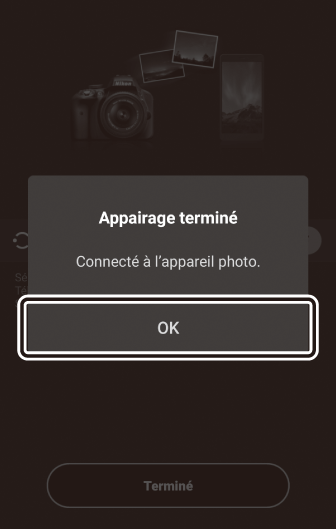
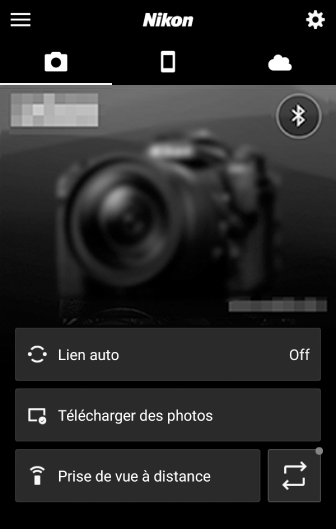 Première association
Première association-
Lorsque vous associez pour la première fois le périphérique Android et l’appareil photo après avoir installé l’application SnapBridge, vous êtes invité à sélectionner les options de lien auto (transfert automatique, horloge automatique et synchronisation du lieu).
-
Cette invite ne s’affichera pas une seconde fois. Vous pouvez cependant accéder à tout moment aux réglages de lien auto à l’aide de [] dans l’onglet
 .
.
Désactivation du BluetoothPour désactiver le Bluetooth, sélectionnez [] pour [] > [] > [] dans le menu Configuration de l’appareil photo.
-
-
Première connexion à un périphérique iOS : association
Pour obtenir des informations sur la connexion aux périphériques Android, reportez-vous à « Première connexion à un périphérique Android : association » (Première connexion à un périphérique Android : association).
-
Appareil photo : sélectionnez [] > [] dans le menu Configuration, puis mettez en surbrillance [] et appuyez sur J.
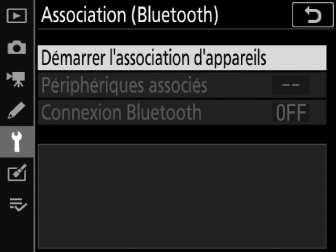
Le nom de l’appareil photo s’affiche sur le moniteur.
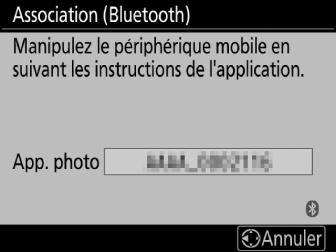
-
Périphérique iOS : démarrez l’application SnapBridge.
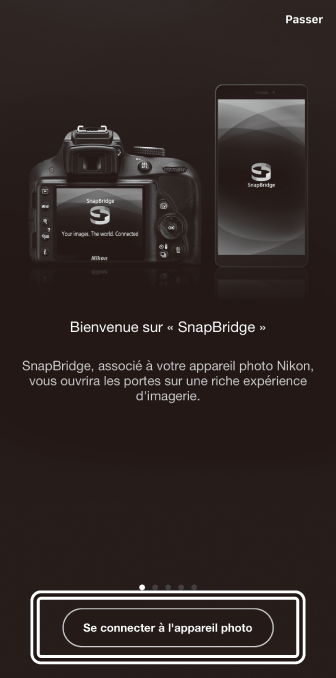
-
Si c’est la première fois que vous démarrez l’application, touchez [].
-
Si vous avez déjà démarré l’application auparavant, ouvrez l’onglet
 et touchez [].
et touchez [].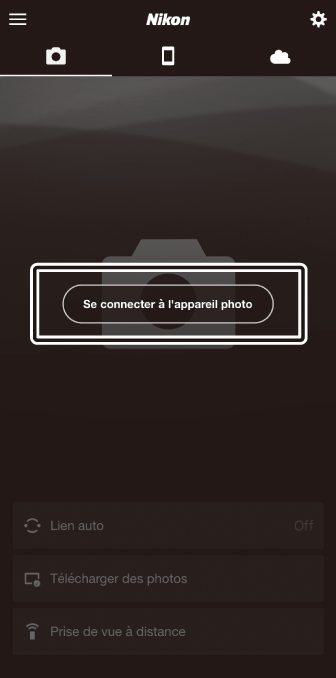
-
-
Périphérique iOS : touchez le nom de l’appareil photo.
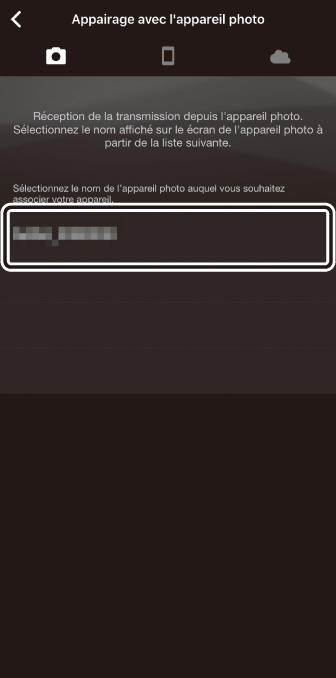
-
Périphérique iOS : lisez les instructions d’association.
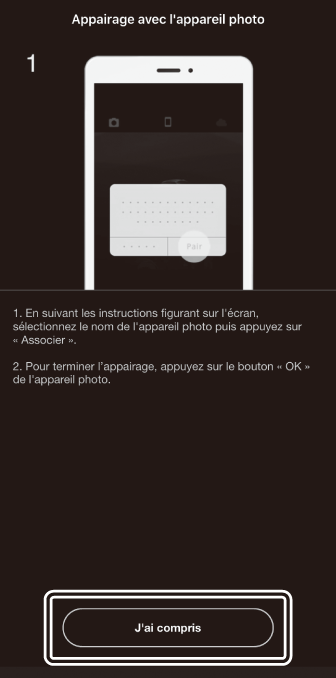
Les instructions d’association s’affichent. Veuillez lire attentivement les instructions et toucher [].
-
Périphérique iOS : touchez à nouveau le nom de l’appareil photo.
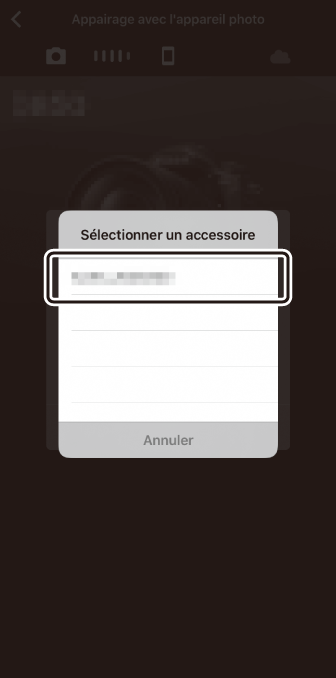
Le périphérique iOS vous invite à sélectionner un accessoire. Touchez à nouveau le nom de l’appareil photo.
-
Appareil photo/périphérique iOS : démarrez le processus d’association.
-
Appareil photo : appuyez sur J.

-
Périphérique iOS : touchez le bouton indiqué sur l’illustration. Le bouton de l’illustration est intitulé [], mais ce nom peut différer selon la version d’iOS que vous utilisez.
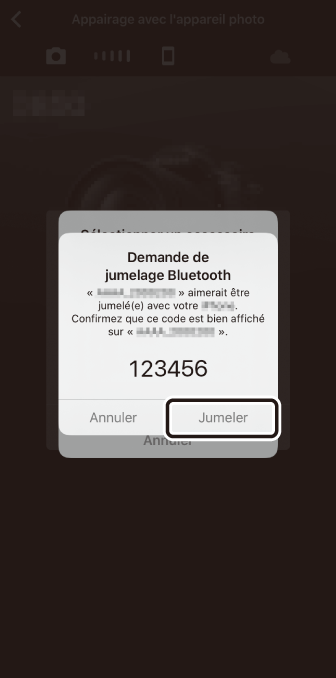 Erreur d’association
Erreur d’associationSi vous attendez trop longtemps avant d’appuyer sur le bouton de l’appareil photo et de toucher le bouton du périphérique iOS, le périphérique affichera un message d’erreur et l’association échouera. Fermez l’application SnapBridge et vérifiez qu’elle ne s’exécute pas en arrière-plan, puis ouvrez l’application « Réglages » d’iOS et demandez au périphérique iOS « d’oublier » l’appareil photo avant de revenir à l’étape 1. « Oubliez » l’appareil photo à l’aide de l’application « Réglages » d’iOS.
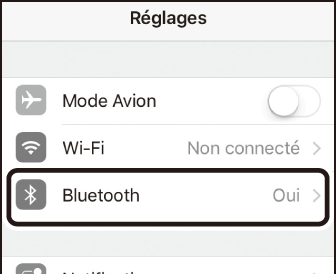

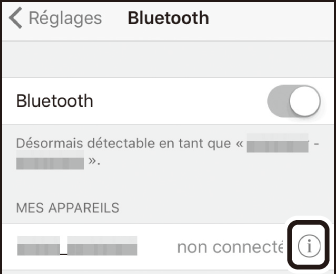

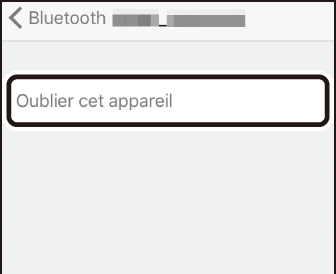
-
-
Appareil photo/périphérique iOS : suivez les instructions à l’écran pour effectuer l’association.
-
Appareil photo : l’appareil photo affiche le message indiqué sur l’illustration une fois l’association effectuée.

-
Périphérique iOS : les appareils sont associés. Touchez [] pour quitter et revenir à l’onglet
 .
.
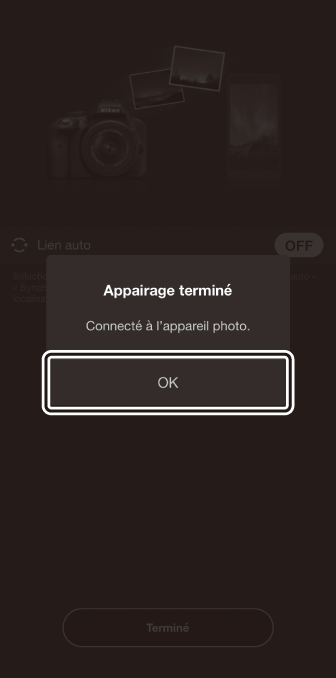
 Première association
Première association-
Lorsque vous associez pour la première fois le périphérique iOS et l’appareil photo après avoir installé l’application SnapBridge, vous êtes invité à sélectionner les options de lien auto (transfert automatique, horloge automatique et synchronisation du lieu).
-
Cette invite ne s’affichera pas une seconde fois. Vous pouvez cependant accéder à tout moment aux réglages de lien auto à l’aide de [] dans l’onglet
 .
.
Désactivation du BluetoothPour désactiver le Bluetooth, sélectionnez [] pour [] > [] > [] dans le menu Configuration de l’appareil photo.
-
-
Connexion à un périphérique associé
Vous pouvez vous connecter rapidement et aisément à un périphérique mobile qui a déjà été associé à l’appareil photo.
-
Appareil photo : dans le menu Configuration, sélectionnez [] > [] > [], puis mettez en surbrillance [] et appuyez sur J.

-
Périphérique mobile : démarrez l’application SnapBridge.
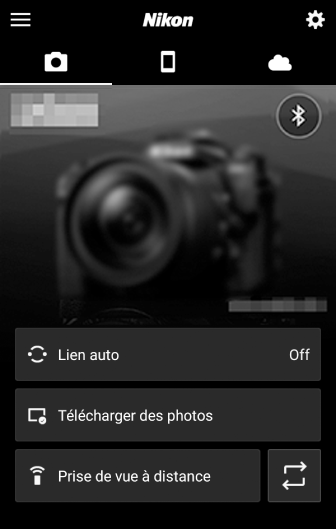
La connexion Bluetooth s’établit automatiquement.